Зазвичай розробка оптики робиться у Zemax чи CODEV, а потім імпортується у FRED для аналізу паразитного світла. Нажаль такий імпорт не завжди успішний, а помилки що виникають не зовсім очевидні. У біблії аналізу паразитного світла зазначається:
To make sure no errors occurred during import, the image quality of the stray light model should be compared to the original model. One of the simplest ways to do this is to compare the RMS spot size at the defined field points. If the two models are the same and the same rays are used to calculate both (i.e., same number, wavelengths, pupil positions, etc.), the RMS spot sizes should agree very closely, to within a percent or two. If they do not, it is usually because of some difference between the two programs.
E. Fest "Strya light analysis and control"
Проблема в тому як ви рахуєте RMS. Тільки у Zemax є кілька різних способів порахувати RMS! Тому варто бути обережним порівнюючи ці значення. Вони майже ніколи не будуть однаковими. Також цей спосіб не скаже де саме у вас проблема.
Набагато кращий спосіб перевірити імпорт, це зробити параксіальний аналіз (для margin та chief променів) і порівняти результат обох програм. Цей трюк я вивчив на FRED курсі.
Нижче я покажу як отримати дані для порівняння. Для прикладу візьмемо біконвексну лінзу.
Частина Zemax
Ось параметри системи:

Апертура обмежена розміром лінзи, Працюємо в зеленому світлі (0.55 µm). Встановимо лише одне поле як показано знизу:

Результат виглядає ось так:
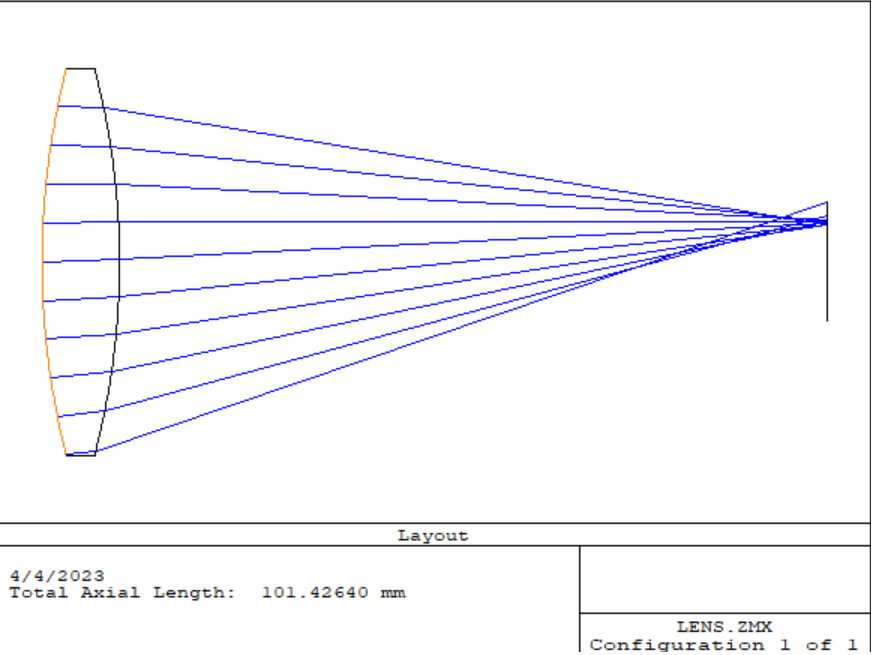
Щоб отримати параксіальний аналіз головних променів, варто піти у Analysis => Calculation => Raytrace. У налаштуваннях потрібно вибрати формат виведення:
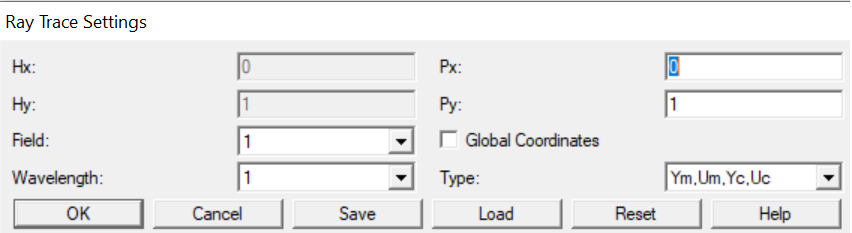
Результата ось такий:
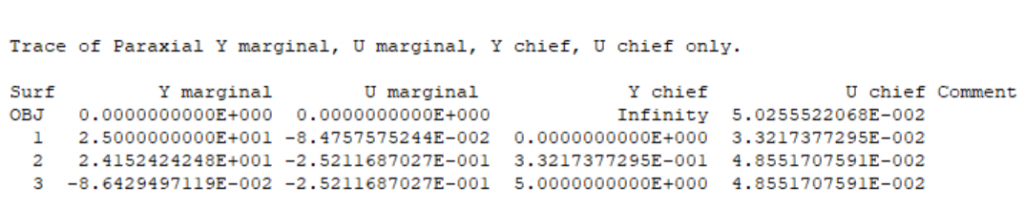
Тут маємо висоту (Y) і кут (U) для двох променів і кожної поверхні (об'єкт, дві поверхні лінзи і екран).
Частина FRED
Після створення/імпорту ідентичної моделі у FRED, має наступне:
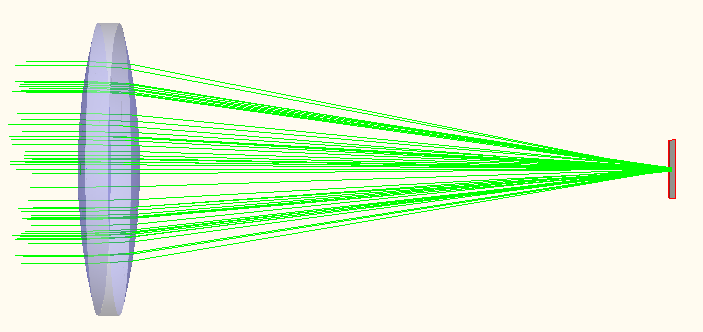
Для параксіального аналізу потрібно спершу задати шлях променів (поверхня за поверхнею) як у Zemax. Для цього я використовую Advanced raytrace із вибраними галочками історії і запам'ятовування шляхів:
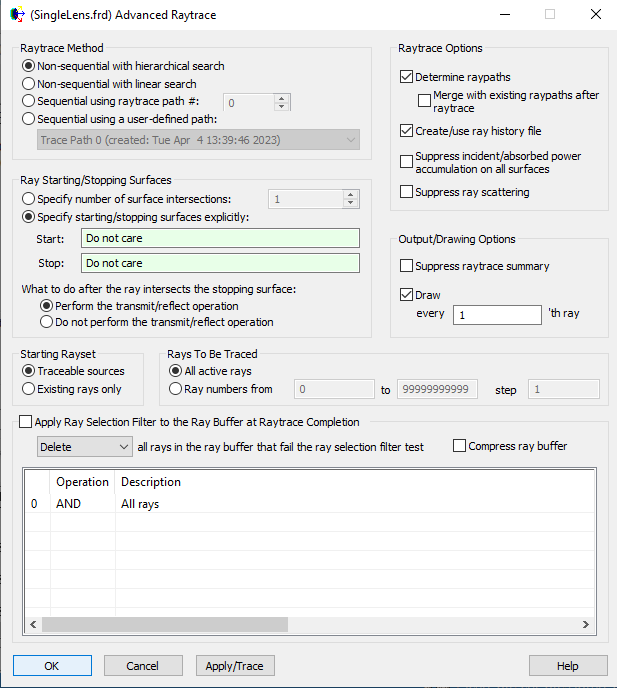
Після цього я йду в Tool=>Reports=>Raytrace Paths і додаю бажаний шлях у список User defined path:
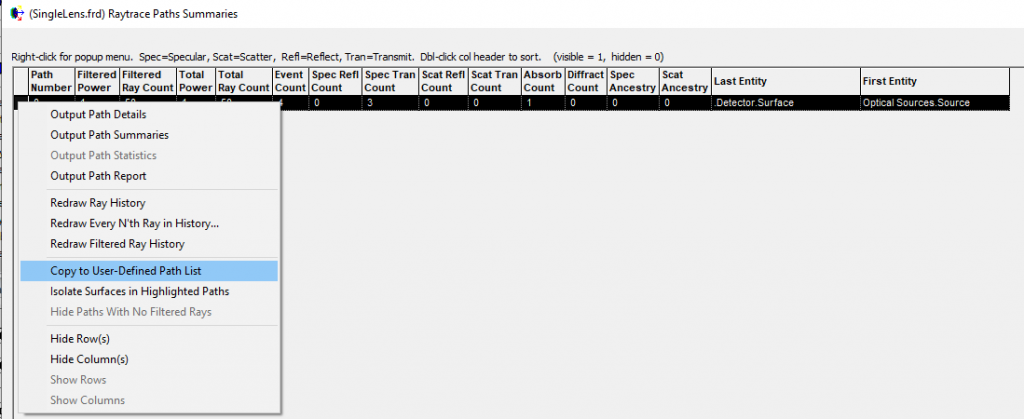
Список шляхів можна перевірити у Raytrace =>User-defined Paths. Тепер можна зробити Analysis => Paraxial Analysis:
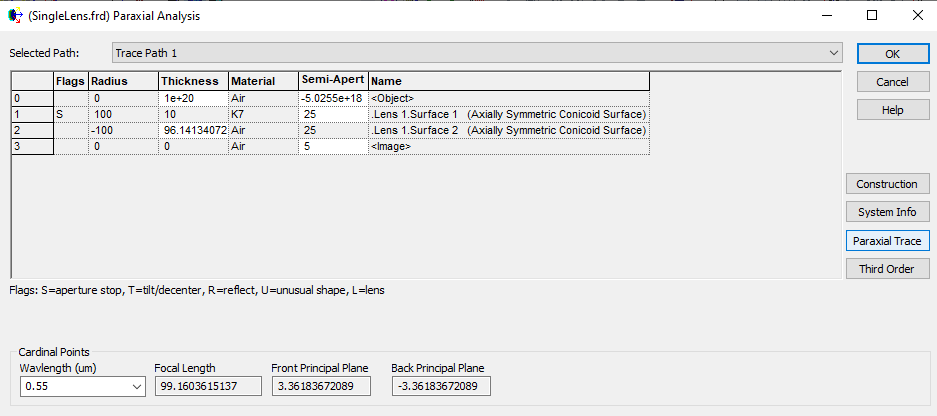
Вхідні таблиці у двох програмах мають мати однакові значення. Після натискання кнопки Paraxial Trace, маємо:

Порівнюючи значення обох програм, можна відразу помітити на якій поверхні є розбіжність і відкоректувати проблему.
